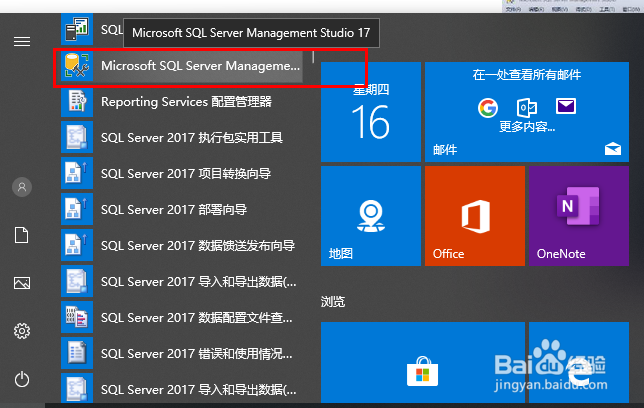1、在官网下载SQL Server2017-SSEI-Dev.exe或直接从我分享的百度云链接下载(https://pan.baidu.com/s/1UouKgTZyqx6AopIT7t9AuA 提取码: g7tf ),双击SQL Server2017-SSEI-Dev.exe图标进行安装。安装过程会有一个准备过程,耐心等待准备过程完成。准备完成之后选择安装的类型,这里选择“基本类型”安装。
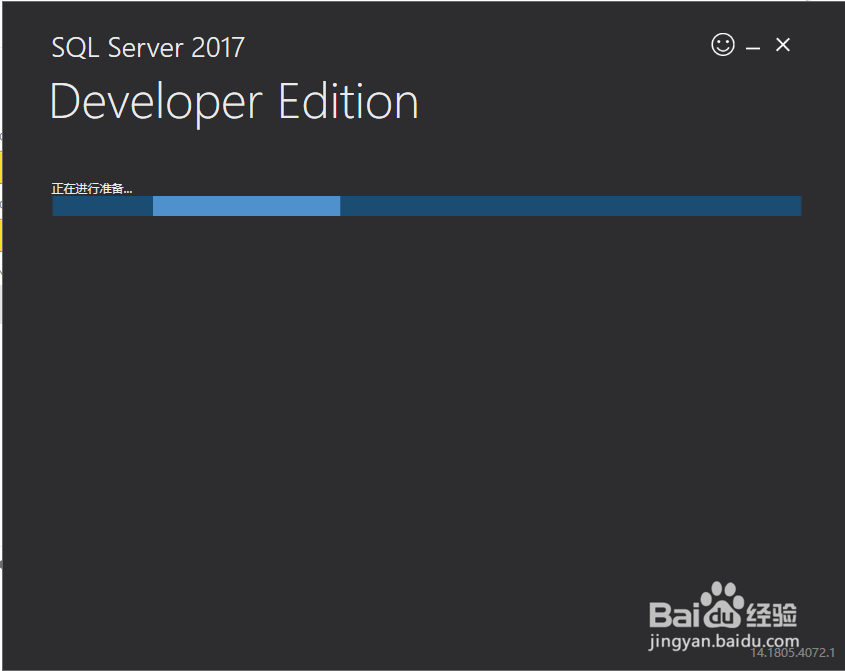

2、接受Microsoft SQL Server许可条款,点击“浏览”选择安装的目录,选择好目录后,点击“安装”。


3、界面会显示正在下载安装程序包,当下载程序包成功之后,程序会自动安装。

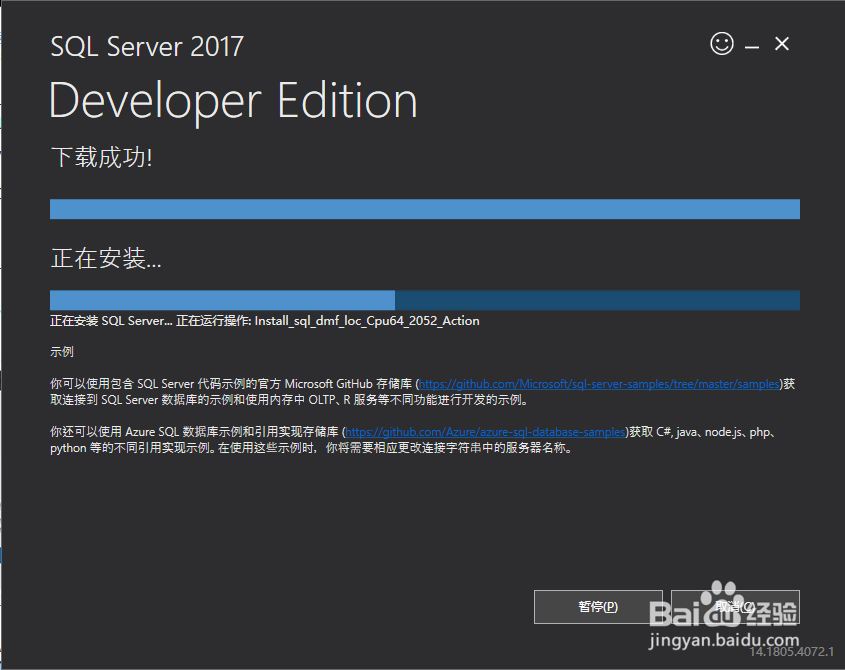
4、安装成功之后,界面会显示“已成功完成安装”。这个界面会显示SQL Server 2017的实例名称、SQL管理员、版本等信息。为了方便管理,一般还需要安装SSMS。点击“安装SSMS”,会自动打开浏览器跳转到下载页面。


5、下载成功后(或直接从我提供的百度云链接下载https://pan.baidu.com/s/1UouKgTZyqx6AopIT7t9AuA 提取码: g7tf ),双击打开SSMS-Setup-CHS.exe,点击“安装”。

6、安装过程,会显示正在加载程序包,这时耐心等待安装完成即可。安装完成后界面会提示“已完成安装程序”,点击“关闭”。至此,就可以正常使用SSMS管理SQL Server了。
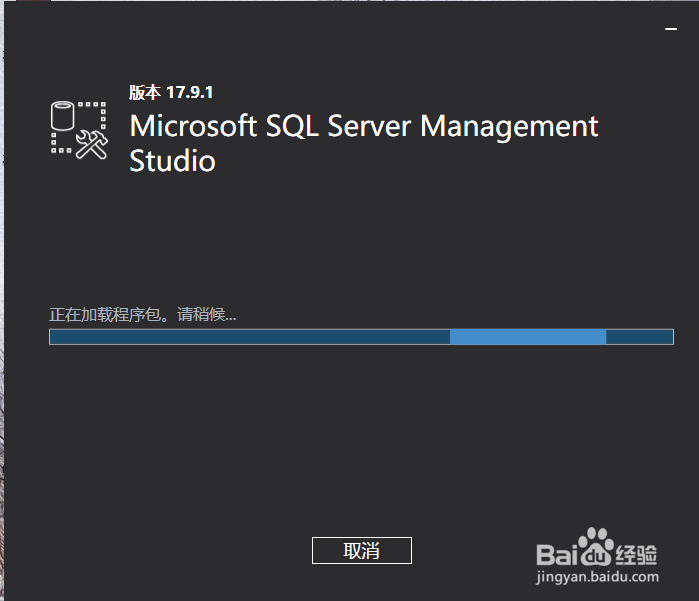

7、在桌面开始菜单,选择“Microsoft SQL Server Management Sdudio 17”打开,点击“连接”,成功打开后的页面如下: